苹果mac系统文件栏怎样添加文件夹 苹果mac系统文件栏添加文件夹的方法
时间:2017-07-04 来源:互联网 浏览量:
今天给大家带来苹果mac系统文件栏怎样添加文件夹,苹果mac系统文件栏添加文件夹的方法,让您轻松解决问题。
苹果电脑刚买回来系统里finder中左边边栏文件中仅文档和下载文件夹,对于用惯windows系统的人来说,文件夹实在是太少了,那该如何添加呢。具体方法如下:
11.打开Finder文件

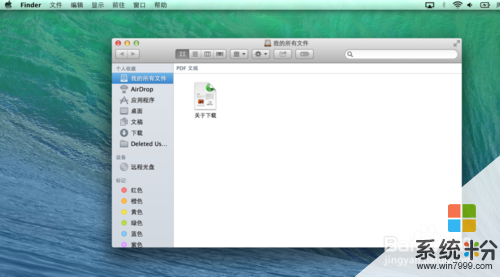 2
22.选择finder-偏好设置
 3
33.选择“边栏”
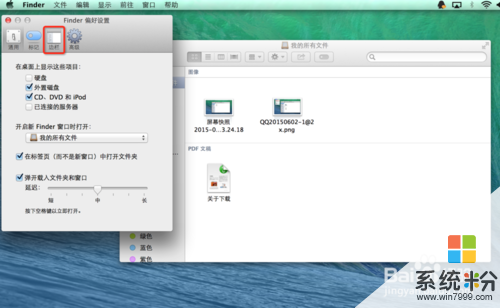 4
44.把影片、音乐和图片勾上
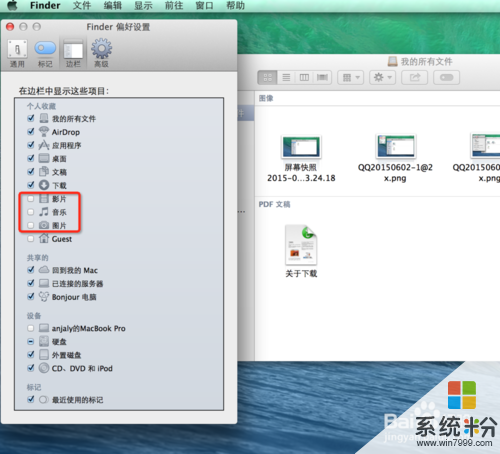 5
55.回到Finder中看,就会多出几个文件夹来。
 6
66.如果要在边栏增加其他文件夹,先在我的文档中新建一个文件夹,然后直接拖到左边边栏即可。


以上就是苹果mac系统文件栏怎样添加文件夹,苹果mac系统文件栏添加文件夹的方法教程,希望本文中能帮您解决问题。
我要分享:
相关教程
- ·苹果Mac OS系统如何创建加密文件夹 苹果Mac OS系统创建加密文件夹的方法
- ·mac如何搜索隐藏文件夹方法 苹果mac系统下看隐藏文件夹的方法
- ·Mac加密文件夹的方法 苹果桌面怎么加密文件夹?
- ·将文件夹添加到任务栏的方法 怎么操作才可以让将文件夹添加到任务栏
- ·苹果系统如何访问共享文件夹 苹果系统访问共享文件夹的方法
- ·如何给mac苹果系统添加删除输入法 给mac苹果系统添加删除输入法的方法
- ·戴尔笔记本怎么设置启动项 Dell电脑如何在Bios中设置启动项
- ·xls日期格式修改 Excel表格中日期格式修改教程
- ·苹果13电源键怎么设置关机 苹果13电源键关机步骤
- ·word表格内自动换行 Word文档表格单元格自动换行设置方法
电脑软件热门教程
- 1 笔记本电脑hdmi接口怎样连接电视 笔记本电脑hdmi接口连接电视的方法
- 2 iPhone死机怎么解决 iPhone死机的解决方法有哪些
- 3 怎样让家里的电脑变成每月稳赚20%的工具? 让家里的电脑变成每月稳赚20%的工具的方法?
- 4电脑访问网络受限如何处理? 电脑访问网络受限处理的方法?
- 5上下键无法切换单元格 excel使用上下左右箭头无法选择单元格怎么办
- 6电脑显卡灰尘怎么清理?
- 7PHP 绘制K线图教程
- 8手机驱动安装失败怎么办 怎么解决手机驱动安装失败的问题
- 9笔记本电脑插上外接耳机但是仍然外放该怎么解决 笔记本电脑插上外接耳机但是仍然外放该如何解决
- 102345浏览器怎样提取网页中的视频、音乐? 2345浏览器提取网页中的视频、音乐的方法有哪些?
